Der Name Yahoo, ausgeschrieben als „Yet Another Hierarchically Organized Oracle“ oder „Yet Another Hierarchical Officious Oracle“, beschreibt im Grunde die Funktionsweise dieses Webdienstleisters. Die Yahoo-Datenbank war hierarchisch aufgebaut, mit Unterkategorien, die eine klare Struktur bildeten. Yahoo bietet eine Vielfalt von Diensten an, darunter eine Suchmaschine, ein E-Mail-System, ein Verzeichnis und einen Nachrichtenbereich. Trotz des großen Erfolgs sah sich Yahoo in den Jahren 2013 und 2014 mit zwei bedeutenden Datenschutzverletzungen konfrontiert, bei denen schätzungsweise 3 Milliarden bzw. 500 Millionen Konten betroffen waren. Vor diesem Hintergrund ist es verständlich, dass Nutzer Fragen haben, wie man die Telefonnummer in Yahoo Mail ändert oder aktualisiert. In diesem Artikel werden wir diese Fragen umfassend beantworten. Lesen Sie weiter, um zu erfahren, wie Sie Ihr Yahoo-Passwort auch ohne Telefonnummer wiederherstellen und Ihre Telefonnummer bei Yahoo entfernen können.
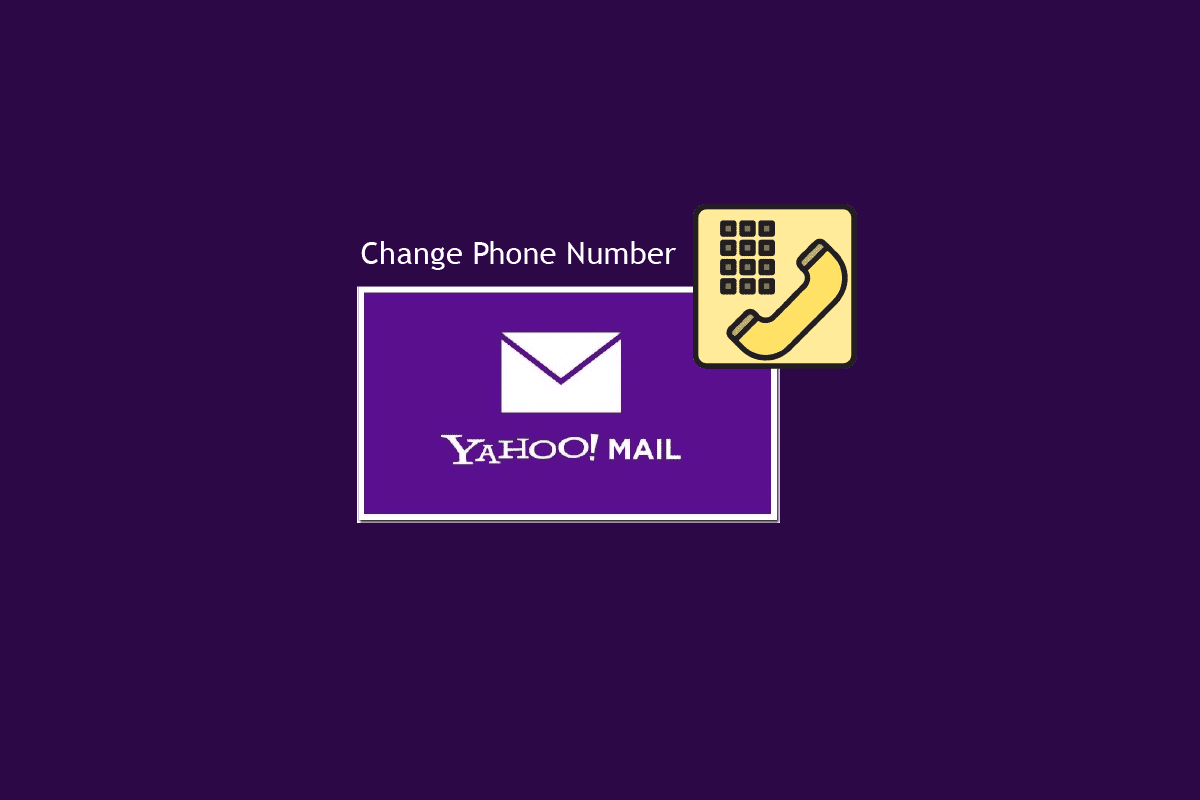
Anleitung zum Ändern der Telefonnummer in Yahoo Mail
Dieser Artikel erläutert detailliert, wie Sie Ihre Telefonnummer in Ihrem Yahoo Mail-Konto ändern können.
Lesen Sie weiter, um alle Einzelheiten zu erfahren.
Wie finde ich meine Telefonnummer zur Wiederherstellung meines Yahoo-Kontos?
Eine einfache Methode, um Ihre zur Kontowiederherstellung hinterlegte Telefonnummer bei Yahoo herauszufinden, ist im Folgenden beschrieben.
Folgen Sie den Schritten, um Ihre Telefonnummer zu finden:
1. Gehen Sie in Ihrem Browser auf die
Yahoo Mail Anmeldeseite
.
2. Melden Sie sich mit Ihrer Yahoo-E-Mail-Adresse und Ihrem Passwort an.
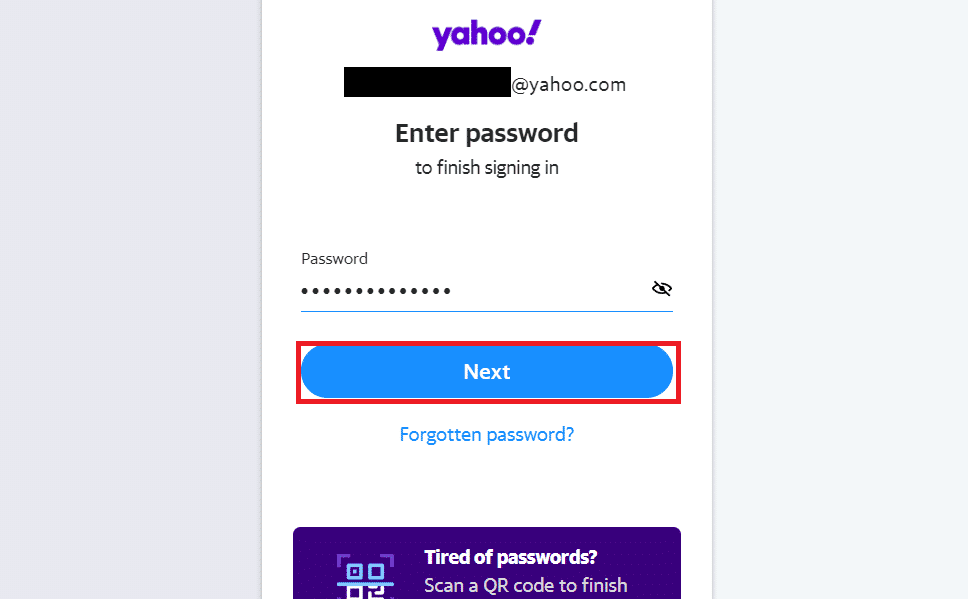
3. Klicken Sie rechts oben auf Ihren Profilnamen und dann auf „Kontoinformationen“.
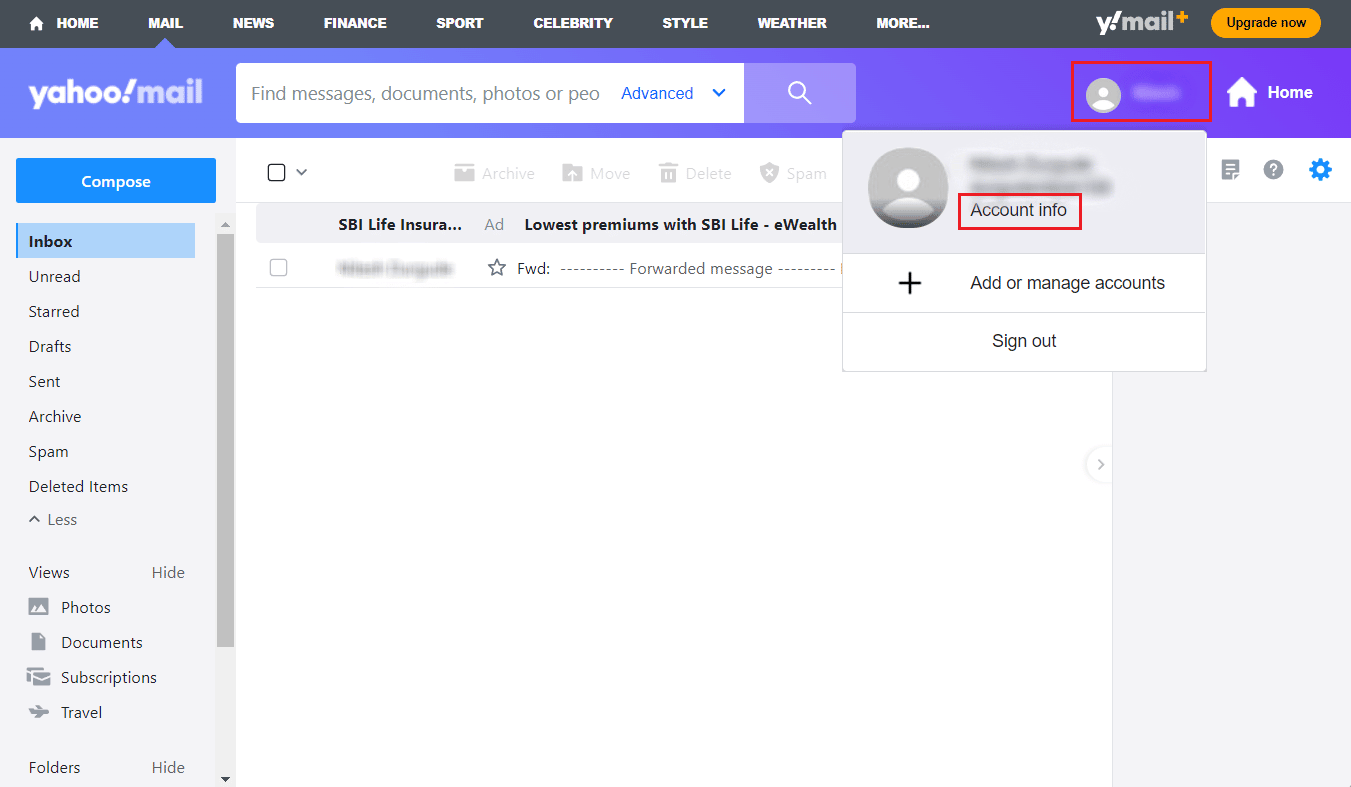
4. Wählen Sie nun die Registerkarte „Kontosicherheit“.
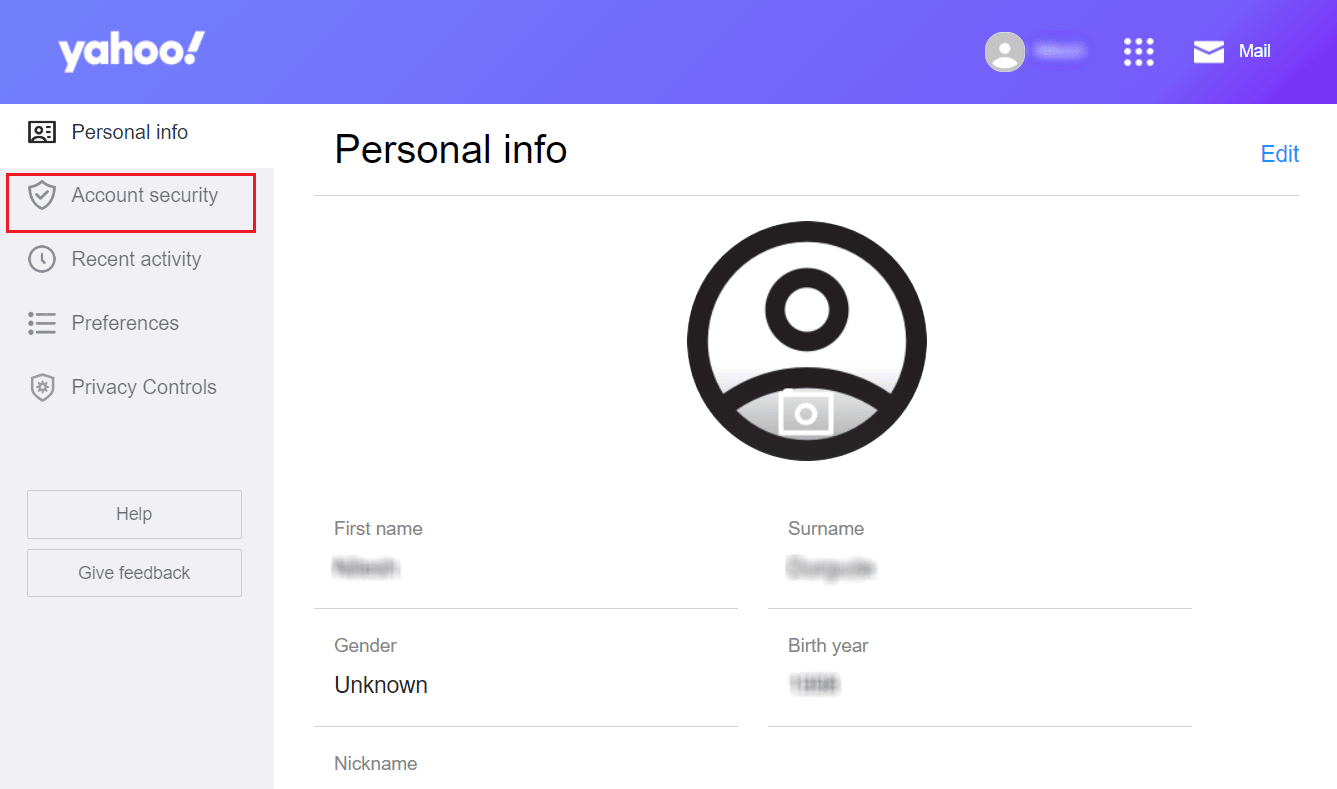
5. Scrollen Sie nach unten, um Ihre hinterlegten Telefonnummern zur Wiederherstellung zu sehen.
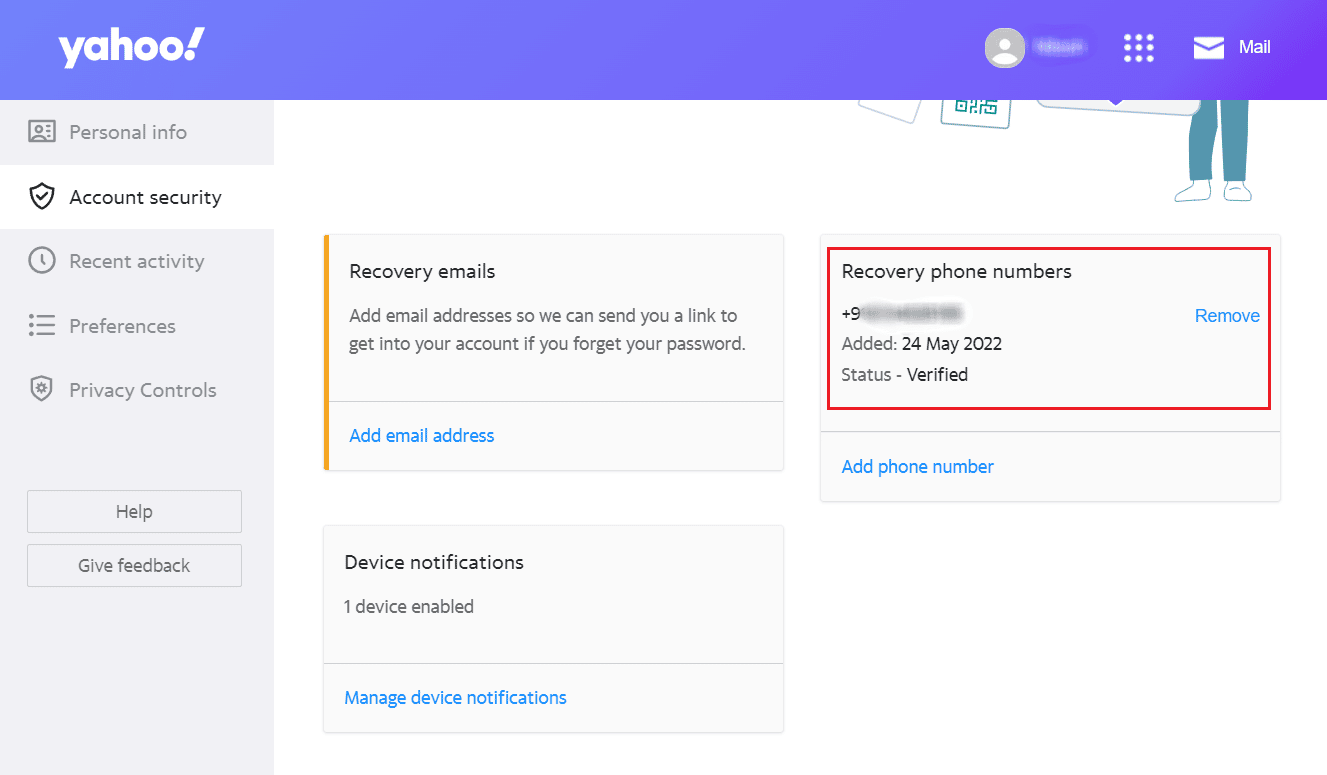
Wie aktualisiere ich meine Telefonnummer in Yahoo Mail?
Um Ihre Telefonnummer in Yahoo Mail zu ändern, können Sie eine neue hinzufügen und die alte löschen.
1. Melden Sie sich in Ihrem Yahoo Mail Konto an.
2. Klicken Sie auf Ihren Profilnamen und dann auf „Kontoinformationen“.
3. Gehen Sie zu „Kontosicherheit“ und dann im Bereich „Telefonnummern für die Wiederherstellung“ auf „Telefonnummer hinzufügen“.
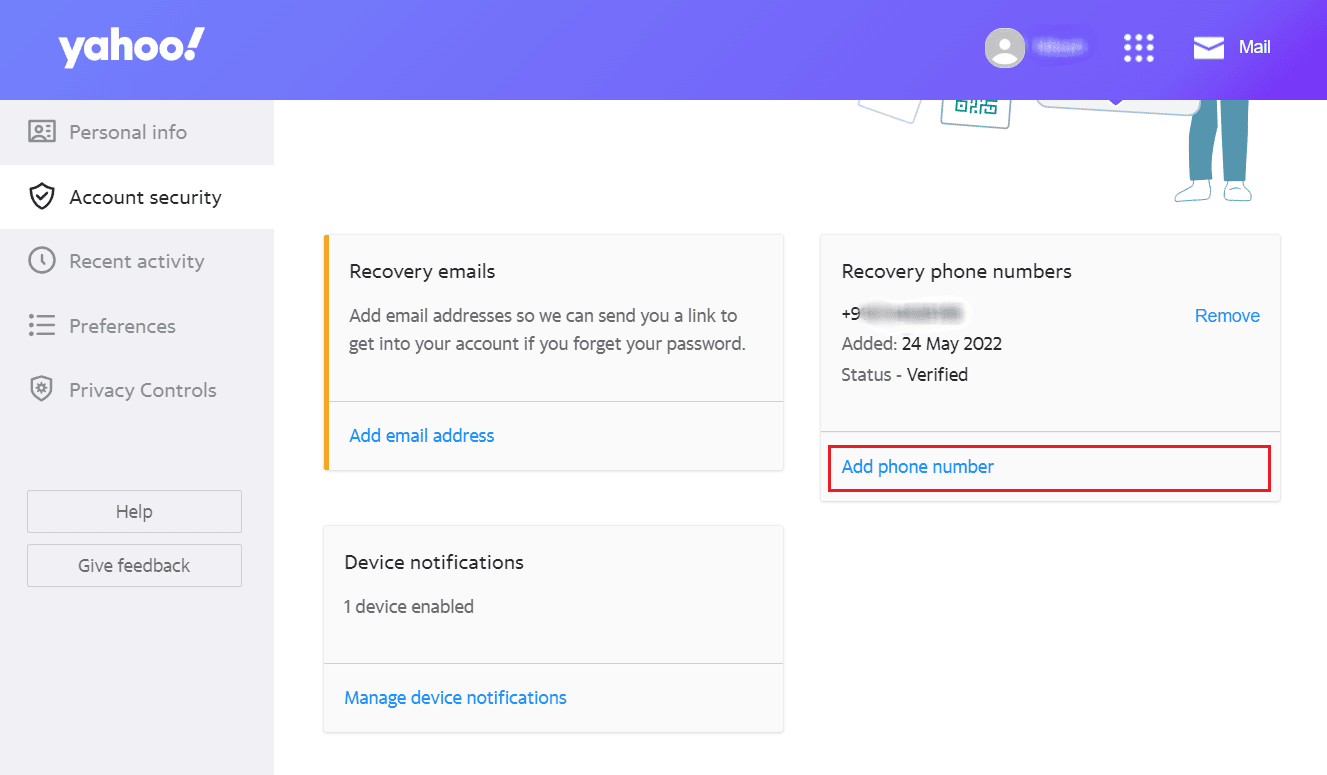
4. Geben Sie Ihre neue Telefonnummer in das Feld ein und klicken Sie auf „Handynummer hinzufügen“.
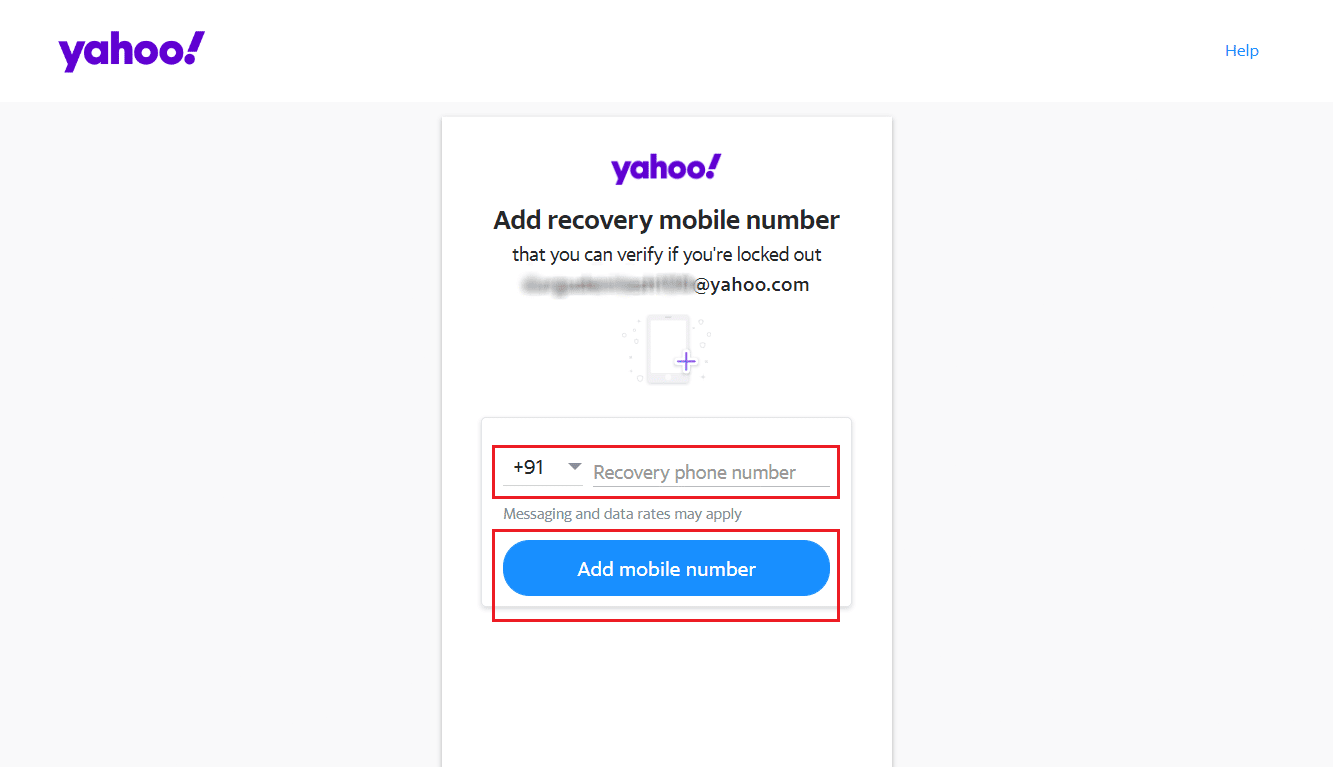
5. Geben Sie den 5-stelligen Code ein, den Sie per SMS erhalten haben, und klicken Sie auf „Telefonnummer verifizieren“.
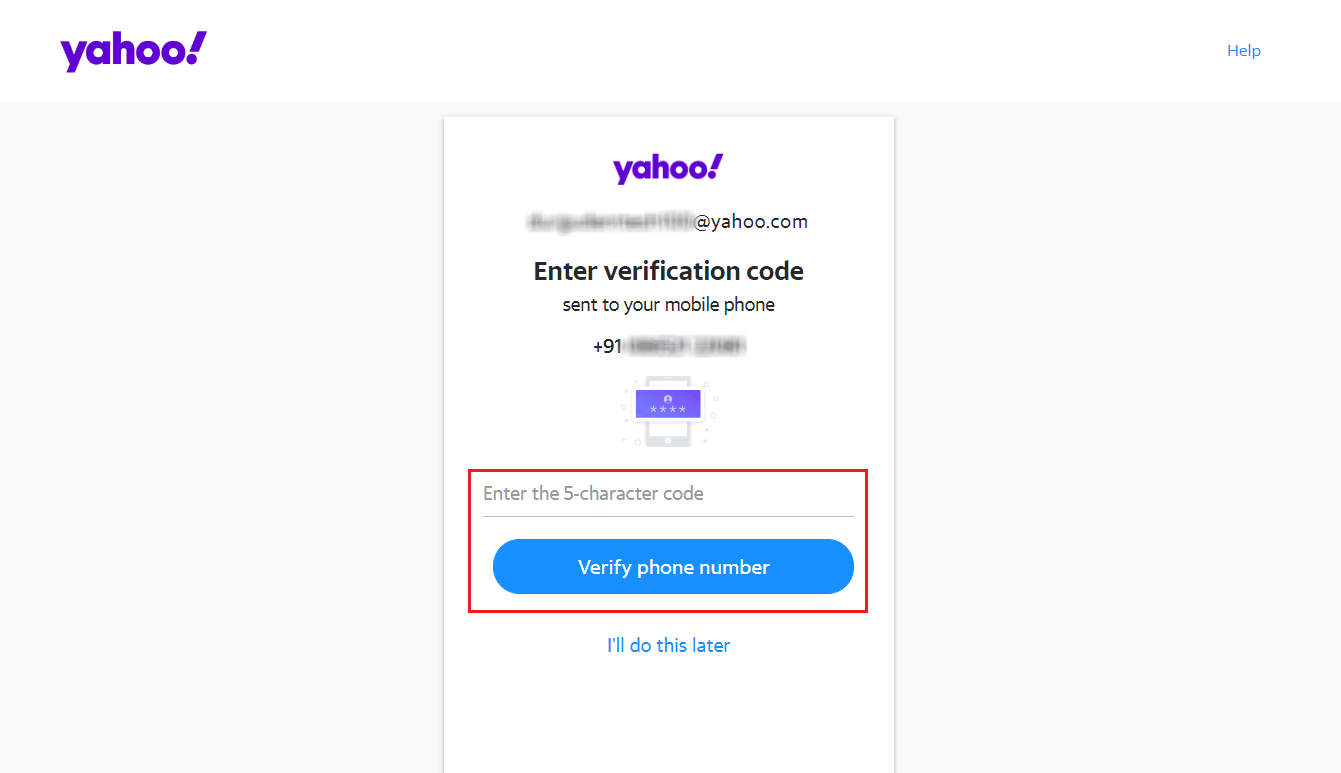
6. Nachdem Sie die neue Nummer hinzugefügt haben, klicken Sie bei der alten Nummer auf „Entfernen“.
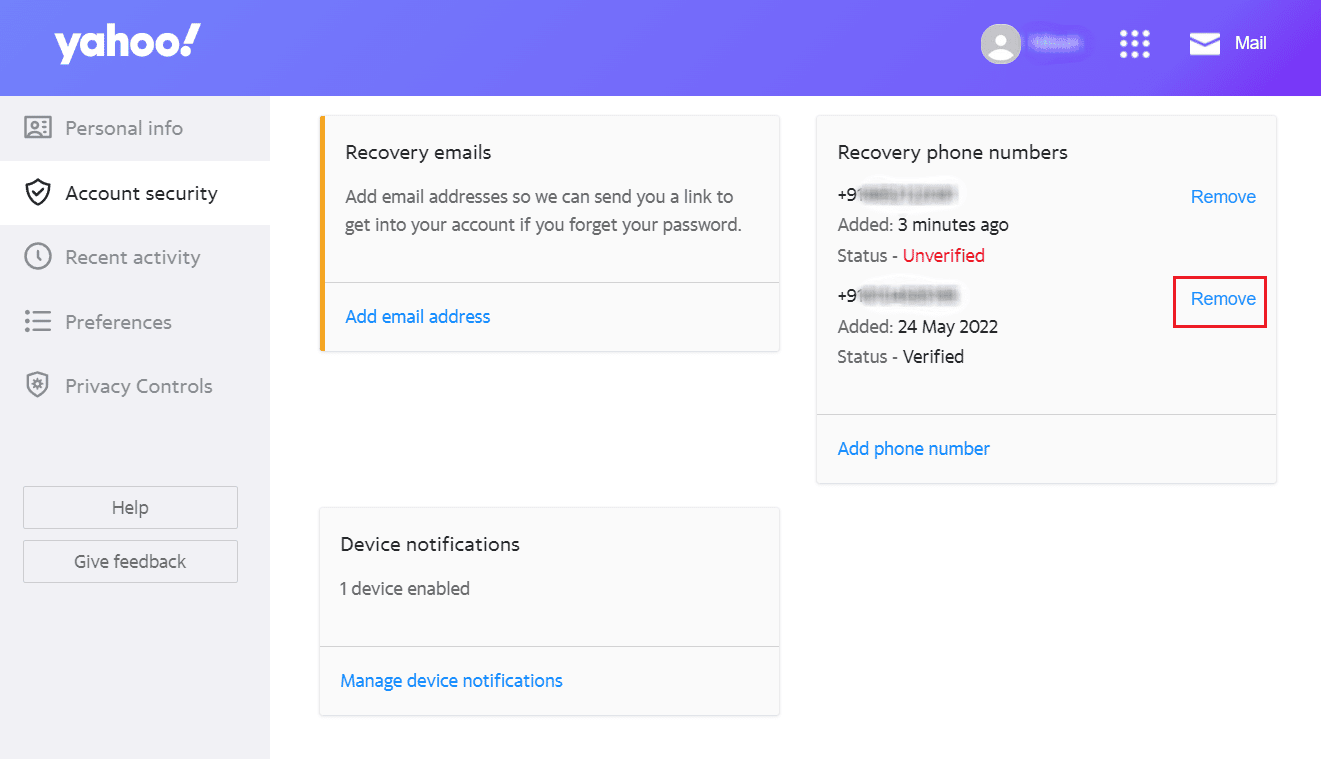
7. Bestätigen Sie die Entfernung durch Klicken auf „Telefonnummer entfernen“.
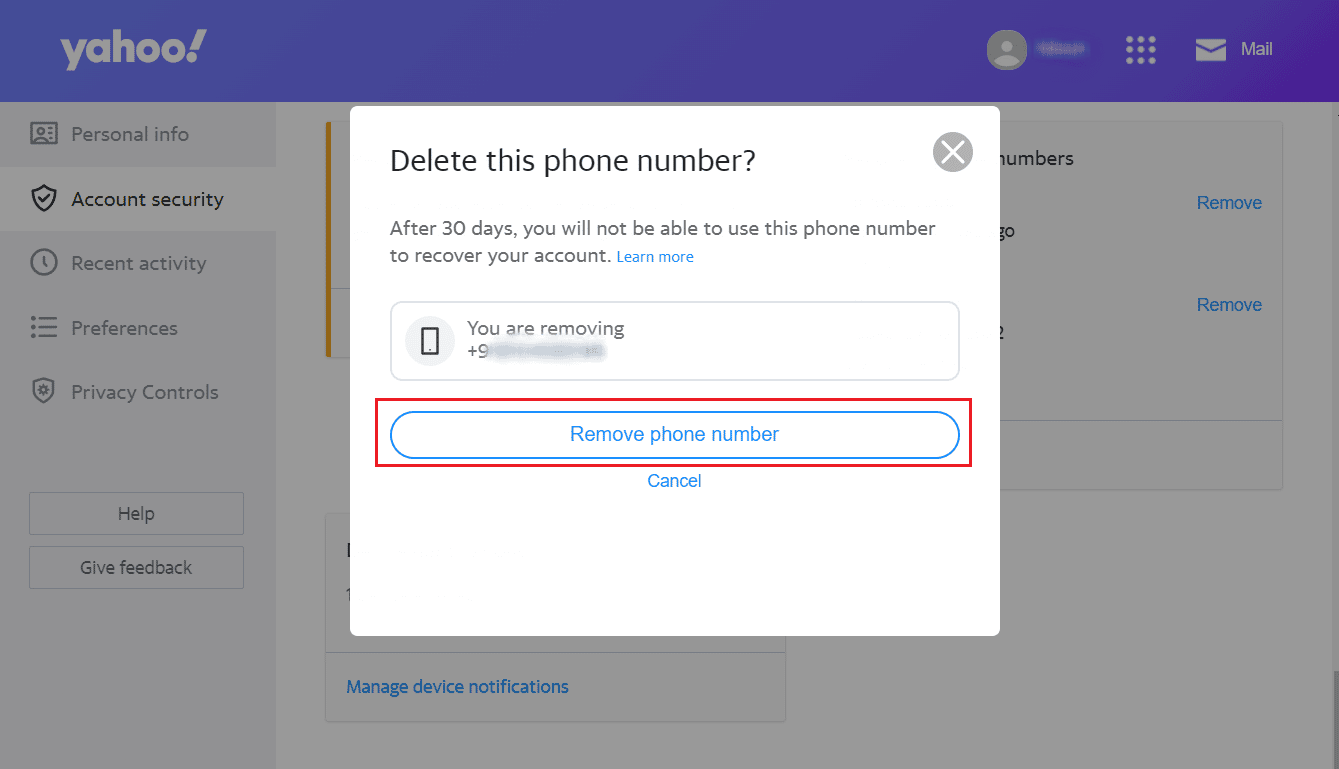
Wie ändere ich meine Telefonnummer für die Kontowiederherstellung?
Die oben genannten Schritte können auch angewendet werden, um die Telefonnummer für die Wiederherstellung Ihres Yahoo Mail-Kontos zu ändern.
Wie ändere ich die Telefonnummer bei Yahoo Mail?
Betrachten wir die einzelnen Schritte, um Ihre Telefonnummer in Yahoo Mail zu
ändern:
1. Gehen Sie zu Ihrem Yahoo Mail Konto.
2. Klicken Sie auf Ihren Profilnamen > Kontoinformationen > Kontosicherheit.
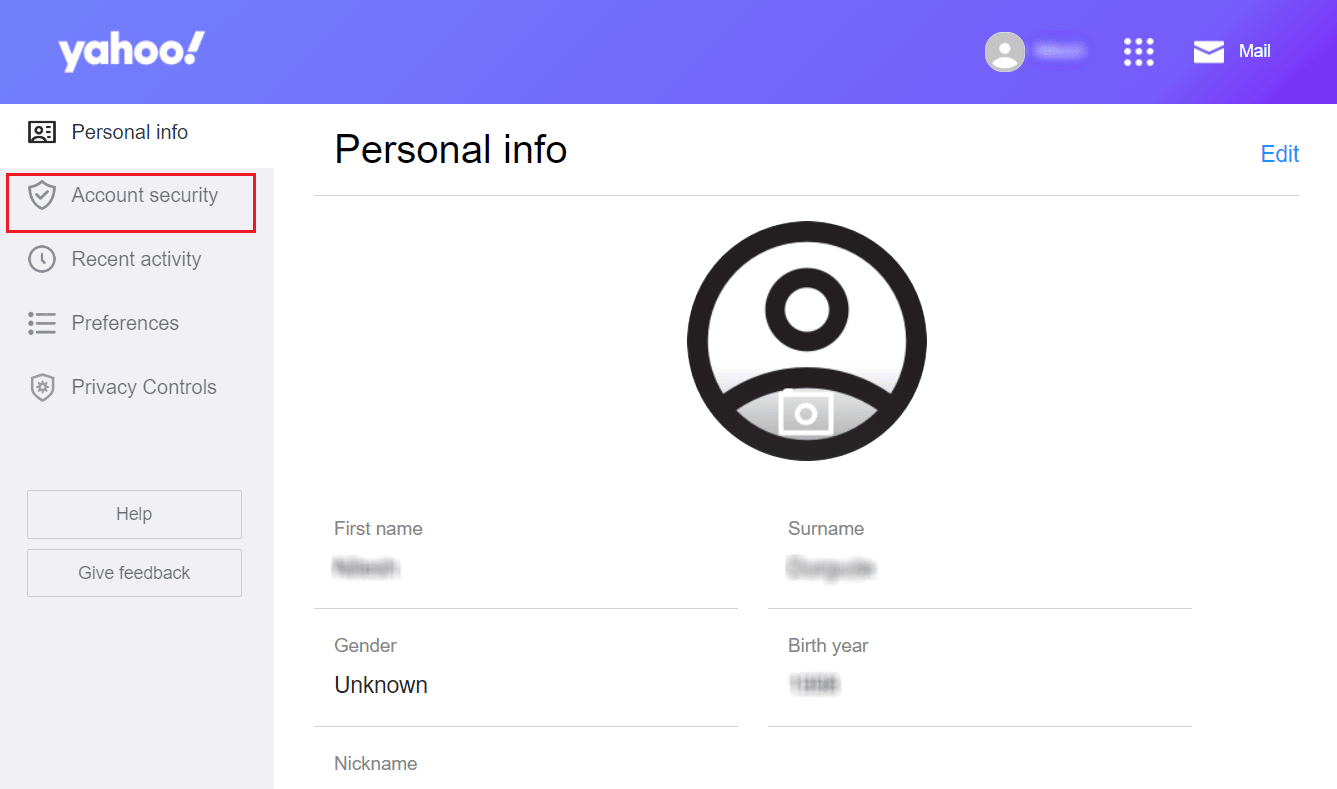
3. Wählen Sie im Bereich „Telefonnummern für die Wiederherstellung“ die Option „Telefonnummer hinzufügen“.
4. Fügen Sie Ihre neue Handynummer hinzu und verifizieren Sie sie mit dem 5-stelligen Code.
5. Klicken Sie anschließend bei der alten Telefonnummer auf „Entfernen“.
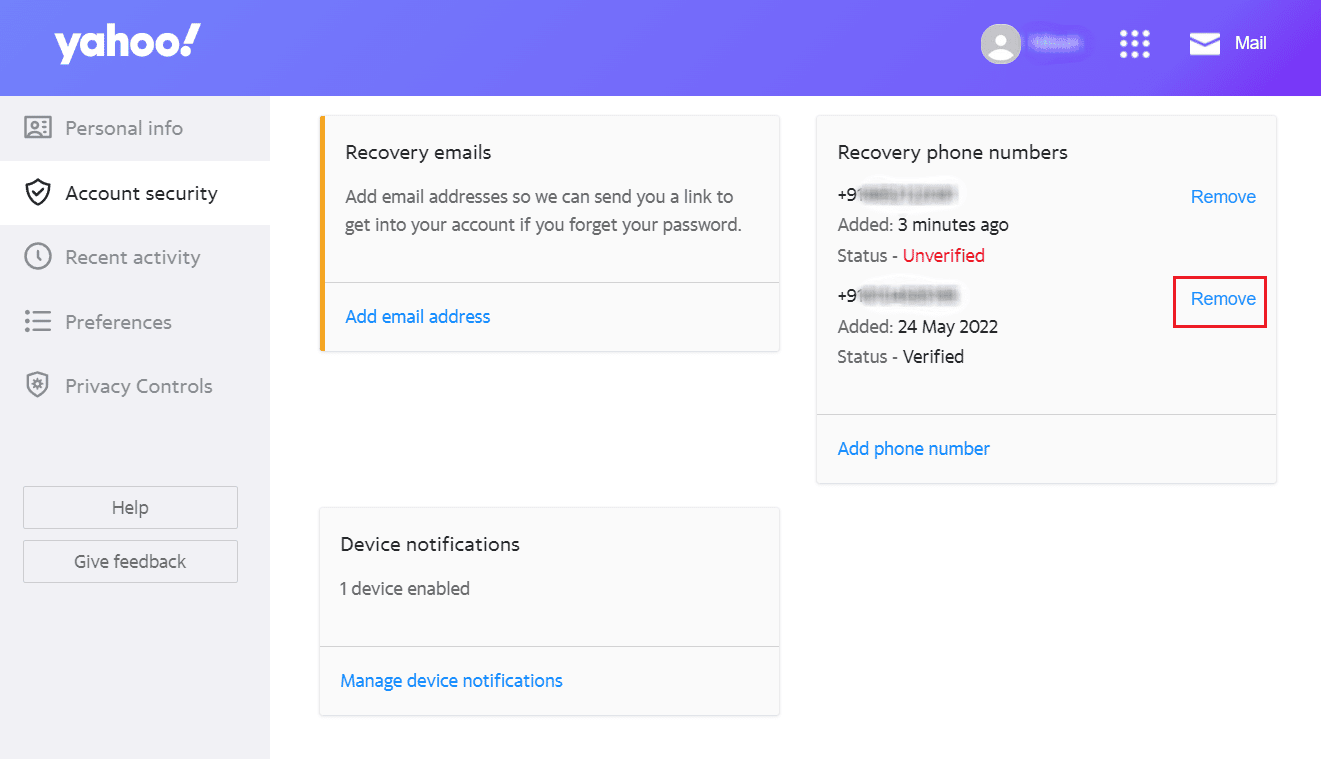
6. Bestätigen Sie das Entfernen durch Klicken auf „Telefonnummer entfernen“.
Wie ändere ich das Passwort in den Sicherheitseinstellungen des Yahoo-Kontos?
Sie können Ihr Yahoo-Passwort über die Kontosicherheitsseite wie folgt ändern:
1. Öffnen Sie Ihr Yahoo Mail Konto und klicken Sie auf Ihren Profilnamen.
2. Gehen Sie zu „Kontoinformationen“ und dann zu „Kontosicherheit“.
3. Scrollen Sie nach unten und klicken Sie im Bereich „Passwort“ auf „Passwort ändern“.
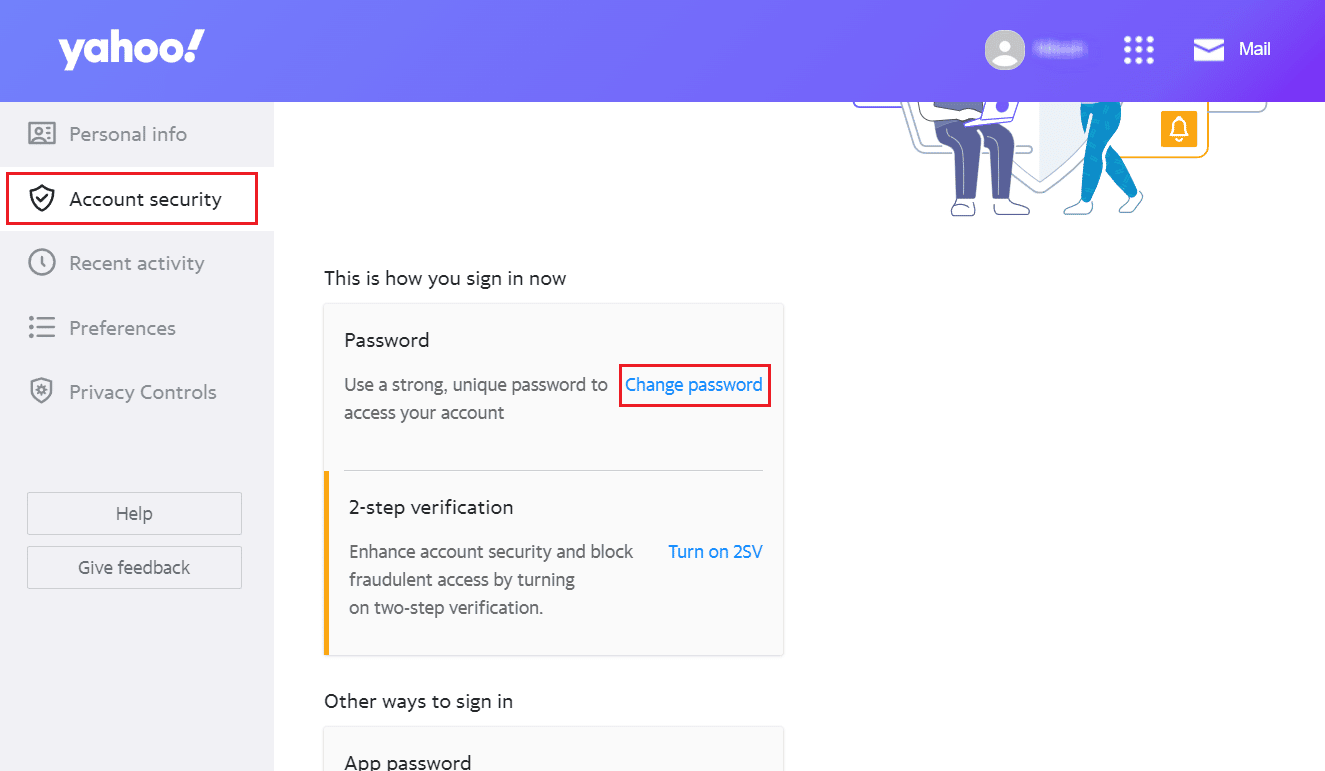
4. Geben Sie Ihr neues Passwort in das dafür vorgesehene Feld ein und klicken Sie auf „Weiter“.
Hinweis: Wenn Sie nicht angemeldet sind oder Ihre Sitzung abgelaufen ist, müssen
Sie sich zunächst anmelden, um das neue Passwort eingeben zu können.
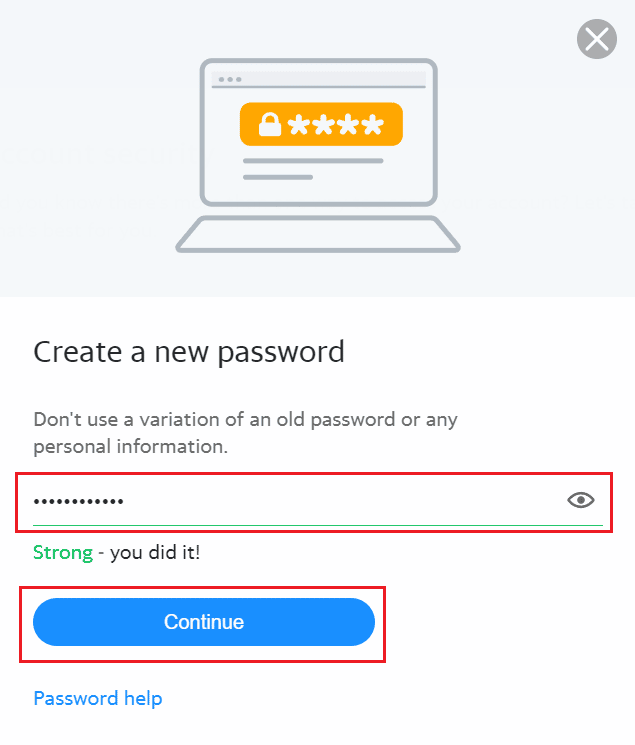
Ihr neues Passwort wird sofort für Ihr Yahoo-Konto aktiviert.
Wie ändere ich meine Yahoo-Telefonnummer ohne Anmeldung?
Es ist nicht möglich, Ihre Telefonnummer bei Yahoo zu ändern, ohne sich vorher in Ihrem Yahoo-Konto anzumelden.
Wie entferne ich eine Telefonnummer bei Yahoo?
Hier sind die Schritte zum Entfernen Ihrer Telefonnummer bei Yahoo:
1. Gehen Sie zu Ihrem Yahoo Mail Konto.
2. Klicken Sie auf Ihren Profilnamen > Kontoinformationen > Kontosicherheit.
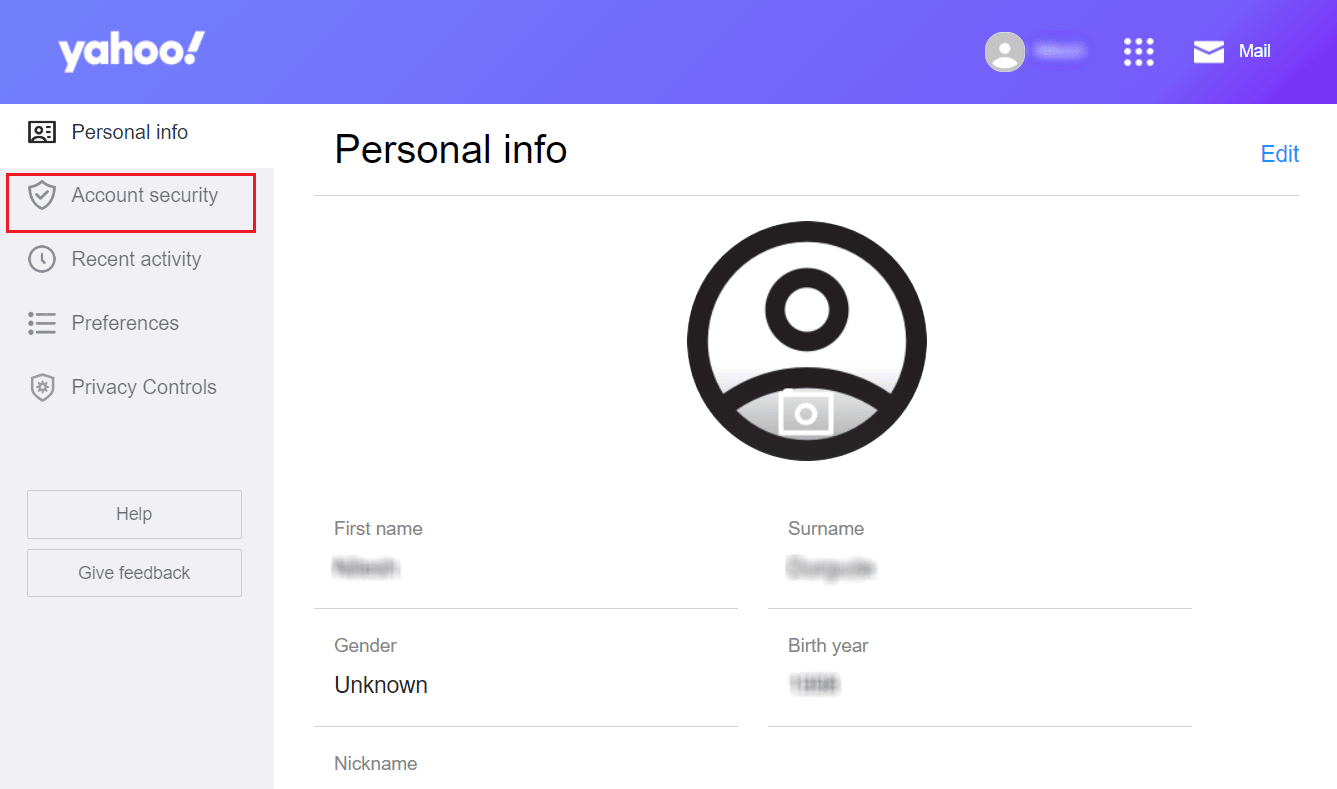
3. Klicken Sie bei der Telefonnummer, die Sie löschen möchten, auf „Entfernen“.
Hinweis: Stellen Sie sicher, dass Sie eine neue Nummer hinzufügen, bevor Sie die
alte löschen.
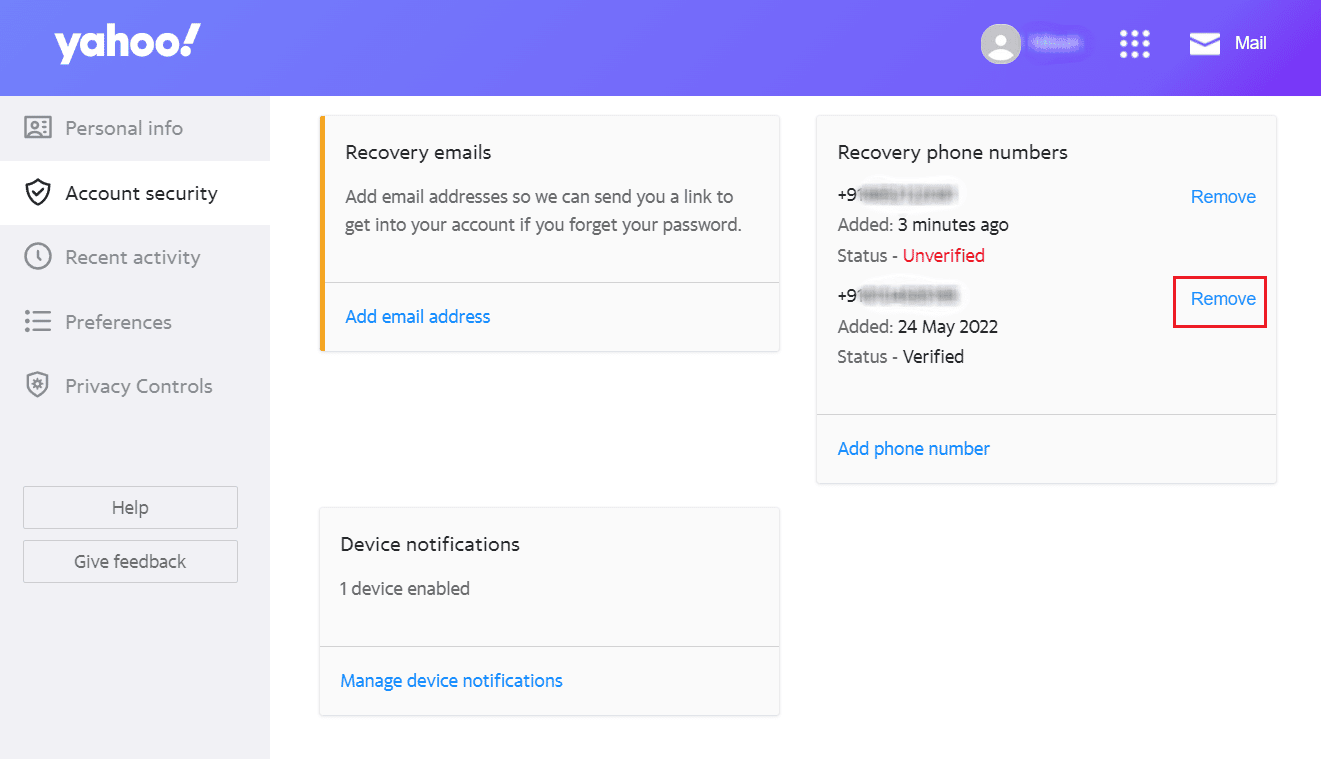
4. Bestätigen Sie den Vorgang durch Klicken auf „Telefonnummer entfernen“.
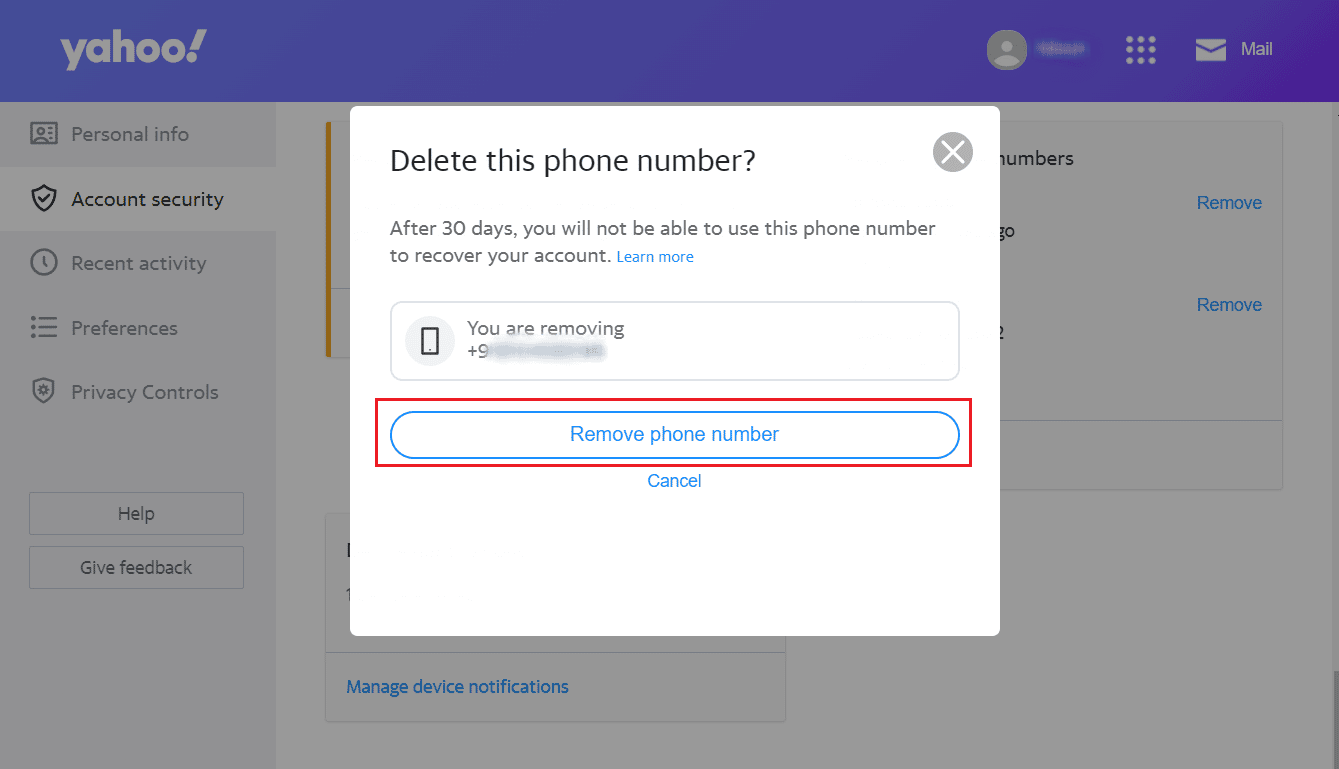
Wie umgehe ich den Yahoo-Kontoschlüssel, wenn ich keinen Zugriff auf meine alte Telefonnummer oder E-Mail habe?
Sie können den Yahoo-Kontoschlüssel mit der Wiederherstellungs-E-Mail-Adresse oder -Telefonnummer umgehen, um auf Ihr Yahoo Mail-Konto zuzugreifen.
1. Gehen Sie zur
Yahoo Mail-Anmeldeseite
, geben Sie Ihre E-Mail-Adresse ein und klicken Sie auf „Weiter“.
2. Wählen Sie nun „Andere Anmeldemethode versuchen“.
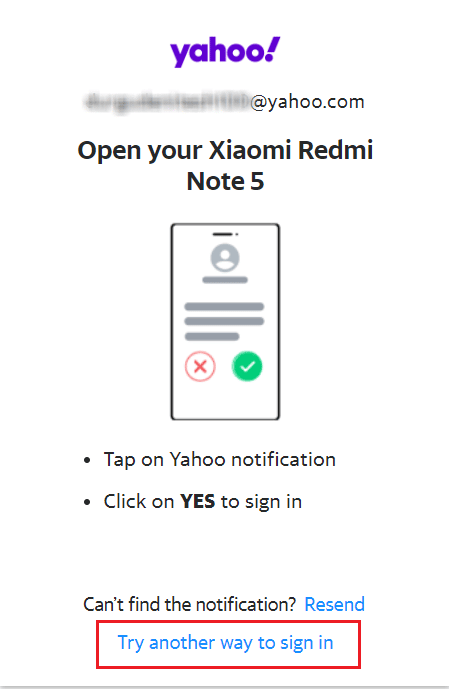
3. Wählen Sie die Option „QR-Code scannen“.
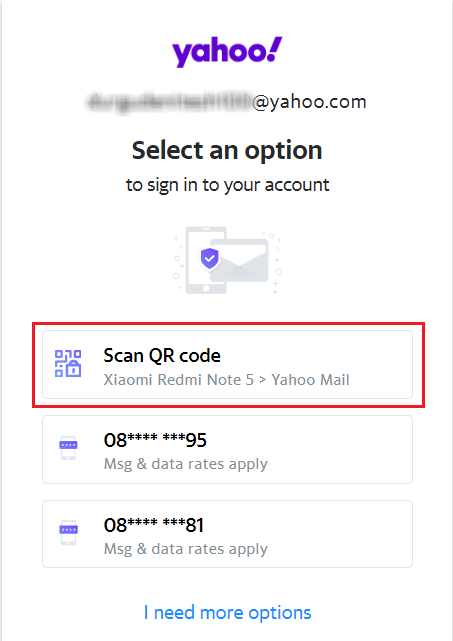
4. Öffnen Sie nun die Yahoo Mail App auf Ihrem Smartphone.
5. Tippen Sie oben links auf das Profilsymbol.
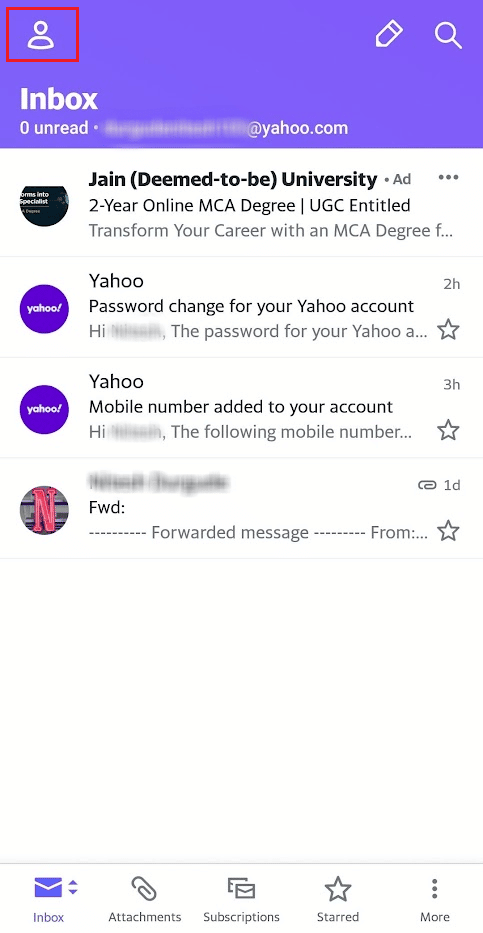
6. Wählen Sie die Option „Konten verwalten“.
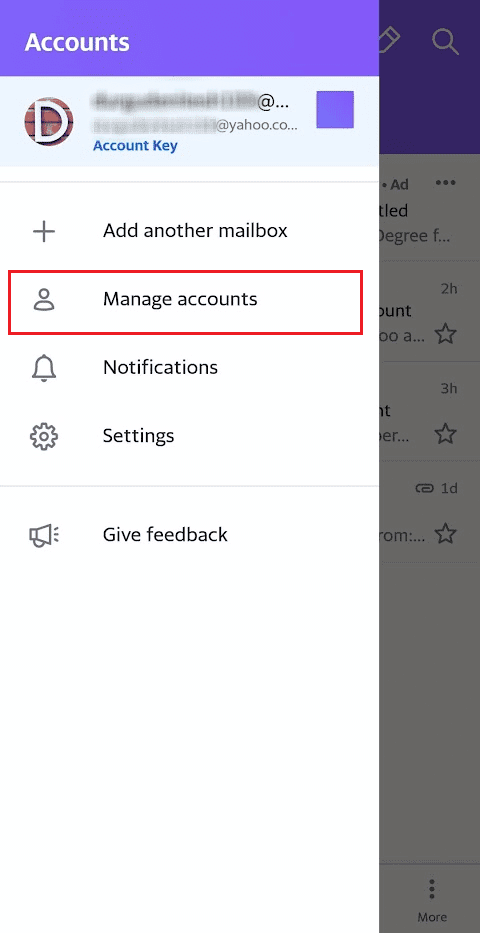
7. Tippen Sie auf den QR-Scanner und scannen Sie den zuvor angezeigten QR-Code.
Nach dem Scannen des QR-Codes können Sie auf Ihr Yahoo Mail-Konto zugreifen, ohne eine Telefonnummer oder E-Mail-Adresse zu benötigen.
Wie kann ich mein Yahoo-Passwort ohne Telefonnummer und alternative E-Mail-Adresse wiederherstellen?
Folgen Sie diesen Schritten, um Ihr Yahoo Mail-Passwort ohne Telefonnummer
oder alternative E-Mail-Adresse zurückzusetzen:
1. Gehen Sie zur
Yahoo Mail Anmeldeseite
in Ihrem Browser.
2. Klicken Sie auf „Passwort vergessen?“.
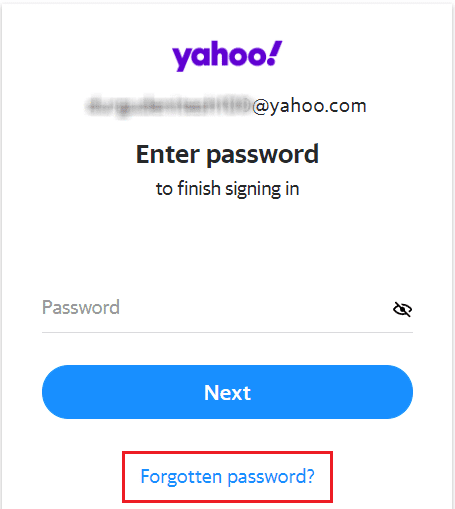
3. Wählen Sie anschließend die Option „QR-Code scannen“.
4. Öffnen Sie die Yahoo Mail-App und gehen Sie zu Profilsymbol > Konten verwalten > QR-Scanner.
5. Scannen Sie den QR-Code, um Zugang zu Ihrem Konto zu erhalten.
6. Wählen Sie im Konto-Dashboard Profilname > Kontoinformationen > Kontosicherheit.
7. Scrollen Sie nach unten und wählen Sie im Abschnitt „Passwort“ die Option „Passwort ändern“.
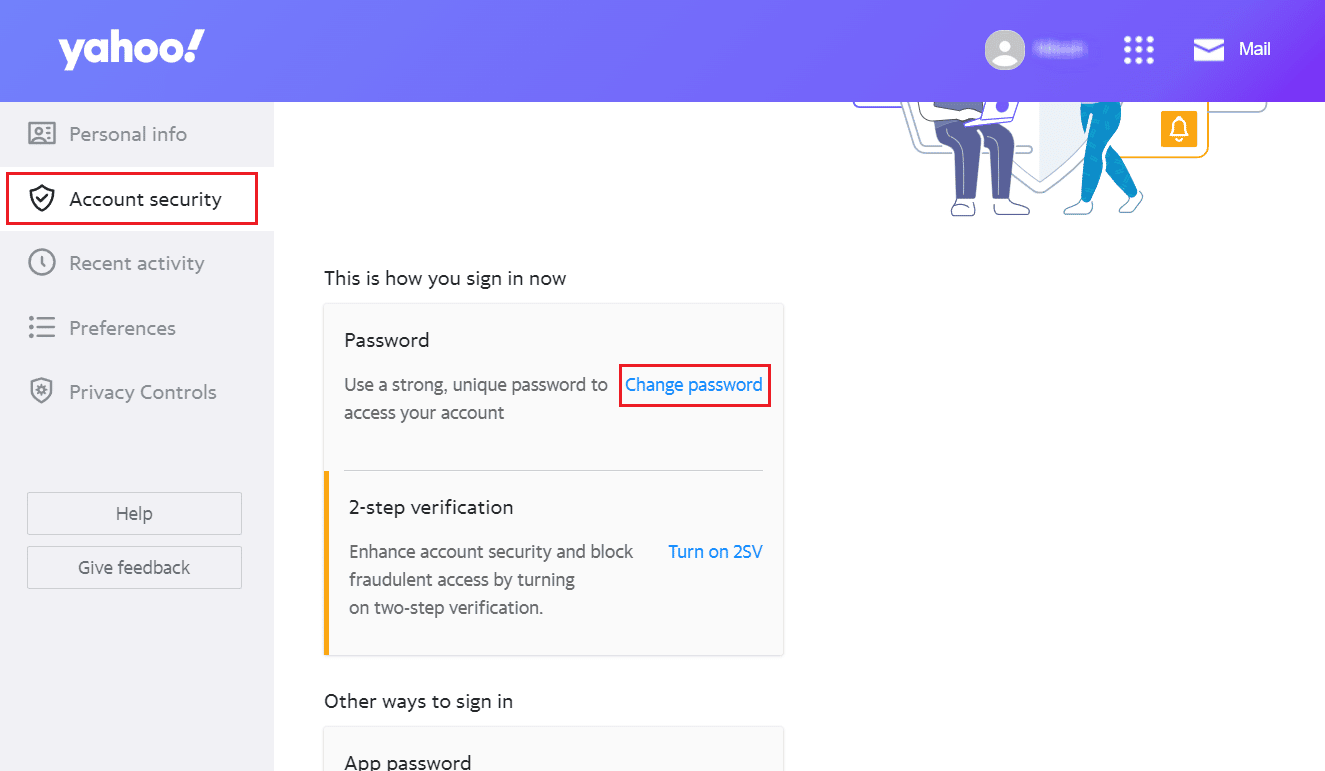
8. Geben Sie Ihr neues Passwort ein und klicken Sie auf „Weiter“.
Hinweis: Wenn Sie nicht angemeldet sind oder Ihre Sitzung abgelaufen ist, müssen
Sie sich zunächst anmelden, um das neue Passwort eingeben zu können.
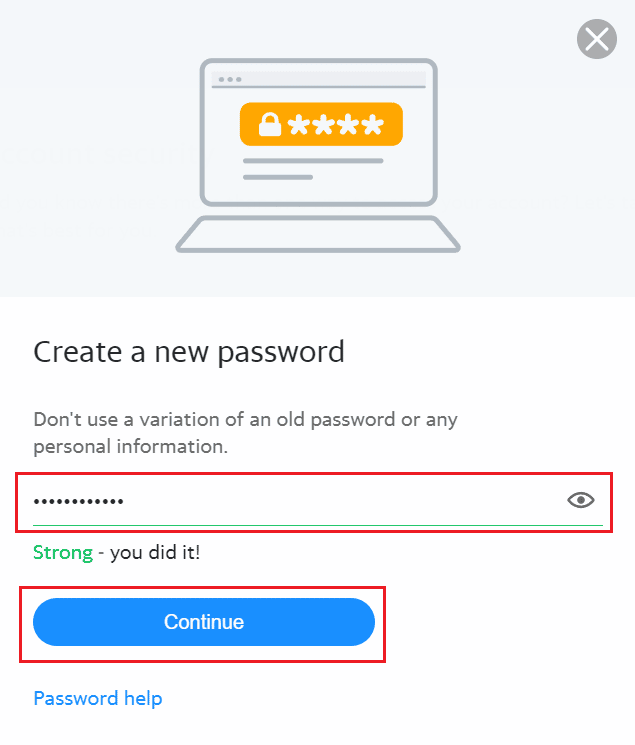
***
Wir hoffen, dass Sie jetzt wissen, wie Sie Ihre Telefonnummer in Yahoo Mail ändern und Ihr Yahoo-Passwort auch ohne Telefonnummer wiederherstellen können. Bei weiteren Fragen oder Anregungen nutzen Sie bitte den Kommentarbereich. Teilen Sie uns auch mit, worüber Sie gerne mehr erfahren möchten.